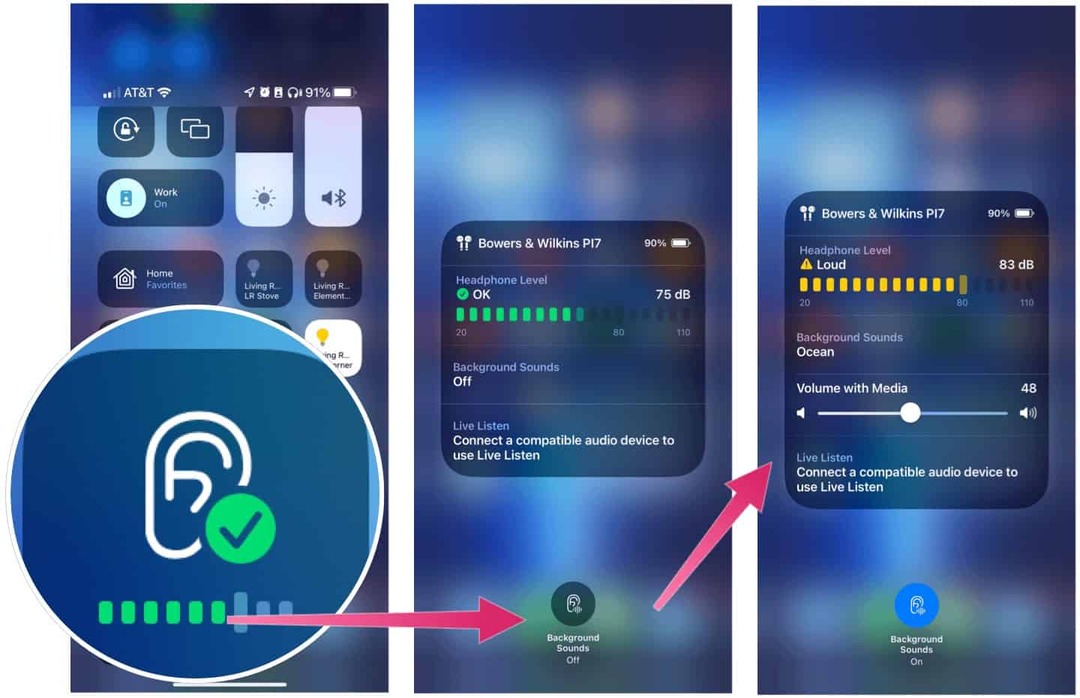So erstellen Sie eine Windows 10-Benutzerkonto-PIN und melden sich einfacher an
Microsoft Windows 10 / / March 18, 2020
Zuletzt aktualisiert am

Microsoft bietet die Möglichkeit, sich in Windows 8 mit einer PIN anzumelden, und die Funktion ist in Windows 10 weiterhin vorhanden. Hier erfahren Sie, wie Sie es für eine schnellere Anmeldung einrichten.
Mit Windows 10 können Sie sich mit einer PIN anstelle eines Kennworts bei Ihrem Benutzerkonto anmelden. Es ist eine praktische Funktion, von der manche behaupten, sie sei sicherer als ein Passwort, da viele Leute einfache, nicht sichere Passwörter bevorzugen. Das Einrichten einer Stecknadel ist einfach, wenn Sie wissen, wo Sie suchen müssen. Befolgen Sie einfach die Schritte, und in 2 Minuten können Sie loslegen.
Melden Sie sich mit einer PIN bei Windows 10 an
Schritt 1. Gehe zu Einstellungen> Konten> Anmeldeoptionen. Scrollen Sie auf der rechten Seite nach unten und klicken Sie im Abschnitt PIN auf die Schaltfläche Hinzufügen.
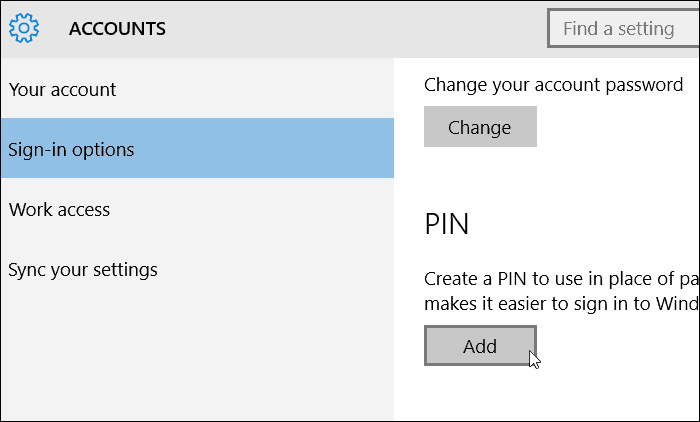
Schritt 2. Überprüfen Sie Ihr Kontopasswort (Ich empfehle die Verwendung einer einfachen Passphrase), ob Sie sich mit Ihrem Microsoft-Konto anmelden oder haben hat ein lokales Konto erstellt.
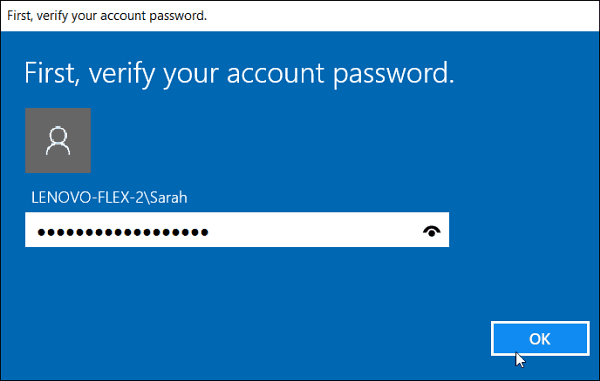
Schritt 3. Geben Sie Ihre PIN zweimal ein und klicken Sie auf OK. Das ist es. Jetzt müssen Sie nur noch Ihre PIN eingeben, um sich bei Ihrem Windows 10-Gerät anzumelden.
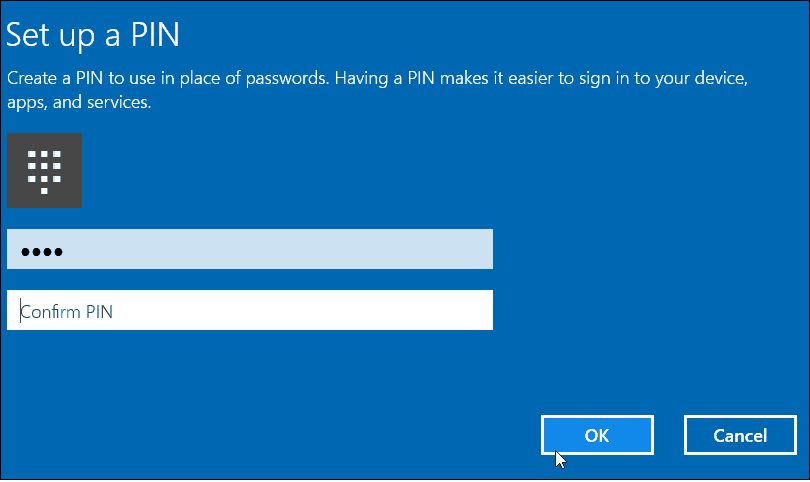
Wenn Sie es jemals ändern möchten, gehen Sie zurück zu Einstellungen> Konten> Anmeldeoptionen und wählen Sie die Veränderung Taste.
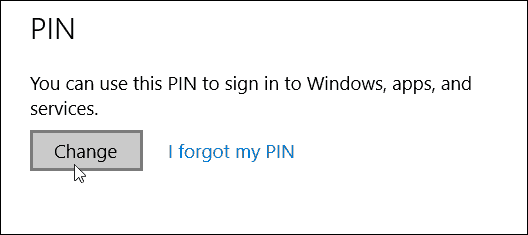
Wenn Sie Windows 8.1 rocken und eine PIN erstellen möchten, lesen Sie unsere Artikel hier.